파일 손상으로 인해 Excel 통합 문서를 열 수 없습니까? Excel 파일은 어떻게 손상됩니까? Windows 10에서 손상된 Excel 파일을 복구할 수 있습니까?
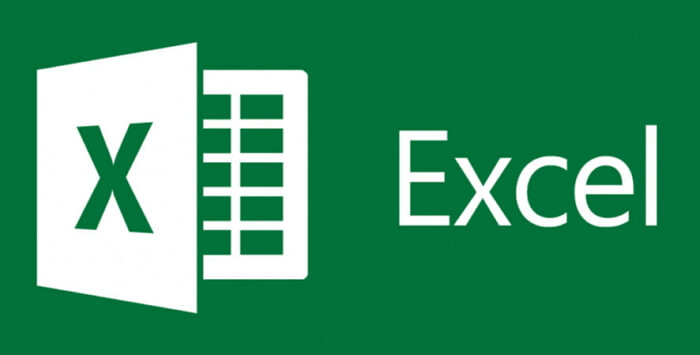
Microsoft Excel 파일이 '복사하여 붙여넣기', '파일로 저장' 또는 그냥 입력을 시작하는 방식으로 인해 계속 자동으로 닫히면 Excel에 충돌 문제가 있기 때문일 수 있습니다. 여기에서 문제를 제거하기 위해 5가지 수정 사항을 얻을 수 있습니다.
| 실행 가능한 솔루션 | 단계별 문제 해결 |
|---|---|
| 방법 1. 호환성 문제 확인 | Windows 호환 모드에서 Excel 실행... 전체 보기 |
| 방법 2. MS Office 복구 | 제어판에서 프로그램 및 기능 열기... 전체 보기 |
| 방법 3. 손상된 Excel 파일 복구 | 전문 파일 복구 도구 무료 다운로드... 전체 보기 |
| 방법 4. DOM 추가 기능 비활성화 | Excel에서 파일 > 옵션 > 추가 기능... 전체 보기 |
| 방법 5. 조건부 서식 비활성화 | 홈에서 조건부 서식... 전체 보기 |
| 방법 6. 안전 모드에서 Excel 시작 | Windows + R 키를 눌러 실행... 전체 보기 |
방법 1. MS Office 및 Windows 10의 호환성 문제 확인
무엇보다 먼저 충돌 문제의 원인과 시기를 파악하는 데 도움이 될 수 있는 두 가지 사항을 기억해야 합니다. [1] 현재 귀하의 PC에 설치된 Excel 응용 프로그램의 버전은 무엇입니까? [2] 최근에 Windows 10 시스템을 업데이트하셨습니까? 날짜가 Excel 파일이 자동으로 닫히기 시작하는 날인가요? 여기에서 둘 중 하나를 수행했다면 다음과 같이 자문해야 합니다. 이 Excel 버전이 Windows 10과 호환됩니까? 2013년 이전과 같은 이전 버전의 Excel의 경우 현재 안정성 문제가 발생하지 않더라도 Windows 10에서 실행할 수 있도록 새 버전으로 전환하는 것이 좋습니다.
최신 버전의 Excel을 사용하는 경우를 제외하고 Excel 및 Windows 10의 비호환성 문제를 해결하기 위해 Microsoft 지원에서 안내하는 Windows 호환 모드에서 현재 Excel을 실행할 수도 있습니다.
Microsoft 가이드: 이전 앱 또는 프로그램을 Windows 10과 호환되게 하기
방법 2. MS Office 복구
Excel이 충돌, 정지, 응답하지 않음 및 자동으로 닫히는 것과 같은 문제를 시작하면 파일이 콘텐츠를 완전히 잃을 위험이 있으므로 새 파일을 만드는 데 매우 주의해야 합니다. Word에서 확인하는 것이 좋습니다. Word 또는 PowerPoint와 같은 다른 Office 제품군에서도 동일한 문제가 발생하는지 확인합니다. 그렇다면 Microsoft Office 문제가 확실하며 수리가 필요합니다.
- 다음과 같은 직접적인 방법을 사용하여 제어판 에서 프로그램 및 기능 을 엽니다.
Windows + R 키를 누르고 appwiz.cpl 을 입력하고 확인 을 클릭합니다.
- 목록에서 Microsoft Office 를 찾아 마우스 오른쪽 버튼으로 클릭하고 변경 을 선택합니다.

- 빠른 복구 를 선택하고 복구 버튼을 클릭합니다.
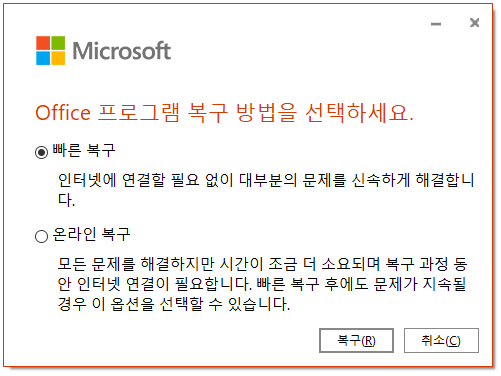
방법 3. 손상된 Excel 파일 복구
손상된 Excel 통합 문서를 열고 볼 때 Excel 응용 프로그램이 계속 닫힐 수 있습니다. 신뢰할 수 있는 파일 복구 도구인 EaseUS Fixo 를 사용하여 손상된 Excel 파일을 수정하십시오. 이 파일 복구 소프트웨어를 사용하면 Microsoft Office 2019, 2016, 2013, 2010 및 이전 버전에서 손상된 Word, Excel 및 PPT를 복구할 수 있습니다.
EaseUS 파일 복구 소프트웨어를 사용하면 한 시점에서 여러 Office 파일을 복구할 수 있습니다. 또한 손상된 PDF 파일을 수정 하고 텍스트, 하이퍼링크, 양식, 머리글, 바닥글 등을 복원할 수 있습니다. 이제 이 파일 복구 툴킷을 무료로 다운로드하여 손상된 파일을 빠르게 수정하세요
EaseUS Fixo
- 복구율 97.3%를 자랑하는 업계 최고의 복구 소프트웨어로
- 3단계만으로 초보자들도 쉽게 사라진 사진,영상, 파일 등 데이터 복구 가능
1단계. PC에서 Fixo를 다운로드하여 엽니다. " 동영상 복원"을 클릭하고 "동영상 추가"를 클릭하여 손상된 MP4/MOV/AVI/MKV/3GP/FLV/MKV/WMV 동영상 파일을 추가합니다.

2단계. 복원할 파일을 추가한 후 "복원" 버튼을 클릭하여 단일 동영상 복원 프로세스를 시작합니다. 모든 동영상을 복원하려면 "전체 복원"을 클릭하십시오.

3단계. 몇 분 정도 기다리면 손상된 비디오가 복원됩니다. 동영상을 미리 보려면 재생 아이콘을 클릭하십시오. 재생 아이콘 옆에 있는 "저장" 버튼을 클릭하면 하나의 동영상을 저장할 수 있습니다. 복원된 모든 동영상을 저장하려면 "모두 저장"을 선택하십시오.

4단계. 빠른 복원이 실패하면 고급 복원 모드를 사용해야 합니다. "고급 복원"을 클릭하고 샘플 동영상을 추가합니다. 확인하려면 "확인"을 선택하십시오.

5단계. 손상된 동영상과 샘플 동영상에 대한 자세한 정보 목록이 표시됩니다. 고급 동영상 복원 프로세스를 시작하려면 "복원하기"를 클릭하십시오. 복원이 완료되면 동영상을 보고 "저장" 버튼을 클릭하여 복원된 동영상 파일을 적절한 위치에 저장할 수 있습니다.

방법 4. COM 추가 기능 비활성화
큰 Excel 파일을 편집하는 동안 COM 추가 기능이 좋지 않습니다. 메모리를 많이 소모하고 Excel 파일의 일반적인 문제를 쉽게 멈추고 충돌시킵니다. 따라서 Excel에서 추가 기능을 비활성화하는 것이 좋습니다.
- Excel에서 파일 > 옵션 > 추가 기능 으로 이동합니다.
- 드롭다운에서 COM 추가 기능 을 선택하고 이동 을 클릭합니다.
- 모든 확인란을 선택 취소하고 확인 을 클릭합니다.

방법 5. 조건부 서식 규칙 비활성화
일부 특정 스프레드시트에서 조건부 서식 규칙을 사용했습니까? 조건부 서식 규칙은 스프레드시트의 정보 저장소를 강조 표시하거나 구분하기 위해 다른 색상을 선택하는 것을 기반으로 합니다. 특정 Excel 스프레드시트에서만 Excel 파일이 몇 번 자동으로 닫히는 문제가 발생한다면 현재 이 기능을 사용하지 않는 것을 고려하여 Excel 파일이 다시 정상적으로 작동하는지 확인할 수 있습니다.
- 홈 에서 조건부 서식 을 클릭합니다.
- 규칙 지우기 선택
- 전체 시트에서 규칙 지우기 선택
- Excel 파일을 닫고 다시 시작하십시오.
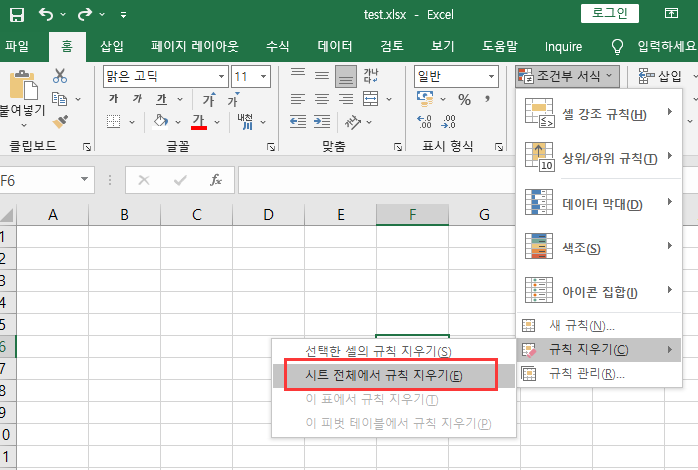
방법 6. 안전 모드에서 Excel 시작
앞의 네 가지 해결 방법이 귀하의 경우와 일치하지 않고 여전히 문제가 있는 경우 이번에는 안전 모드에서 Excel을 실행해 보십시오. 프로그램 내의 문제가 아닌 경우 일부 알 수 없는 시작 프로세스가 성능을 방해하고 있을 수 있습니다.
- Windows + R 키를 눌러 실행 을 불러옵니다.
- Excel.exe /safe 를 입력하고 Enter 키를 누릅니다.

자동으로 닫은 후 저장하지 않은 Excel 파일을 복구하는 방법
데이터 손실은 문제로 인한 가장 직접적인 결과입니다. Microsoft Excel 파일이 자동으로 닫힙니다. 좋은 점은 Microsoft Office가 복구 가능한 폴더에서 편집하는 동안 초안을 저장할 수 있다는 것입니다. 자동 저장 기능은 일반적으로 기본적으로 켜져 있습니다. 직접 비활성화하지 않는 한 자동 복구 폴더에서 저장하지 않은 Excel 파일을 복구할 수 있습니다.
자동 복구에서 저장되지 않은 Excel 파일을 복구하려면:
- Windows에서 새 Excel 파일 열기
- 파일 > 열기 > 최근 통합 문서를 클릭합니다.
- 그런 다음 최근 사용한 Excel 문서를 확인하고 갑자기 Excel이 종료되어 저장되지 않은 파일을 찾습니다.
- 저장되지 않은 통합 문서 복구 를 클릭하고 프로그램이 닫힌 Excel 파일을 복구할 때까지 기다립니다.
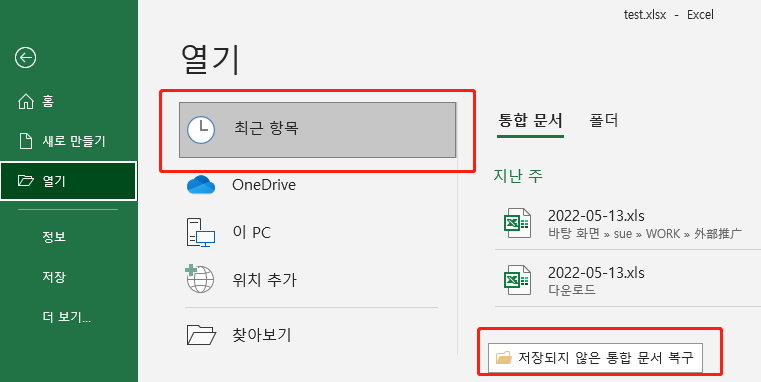
- 컴퓨터에 임시로 저장되어 있는 복구된 파일이 있다는 새 팝업 창에서 다른 이름 으로 저장을 클릭하여 Excel을 PC의 안전한 위치에 새 파일로 저장합니다.
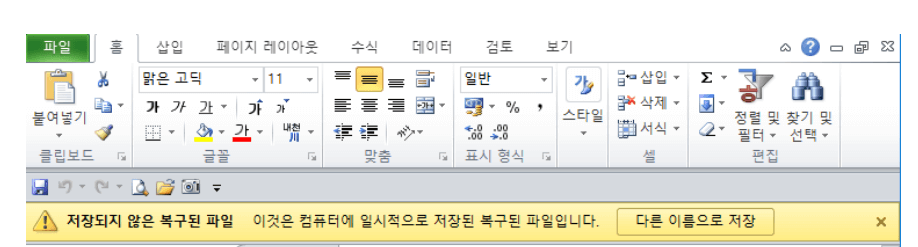
보너스 팁-사라지거나 실수로 삭제한 파일을 복구하는 방법
EaseUS Data Recovery Wizard는 삭제된 파일을 복구하는 데 효과적인 소프트웨어입니다. 간단한 인터페이스로 실수로 삭제된 여러 유형의 파일을 쉽게 복구할 수 있습니다. 프로그램을 설치하고, 스캔할 드라이브를 선택한 후, 복구할 파일을 찾아 복구하세요.
- Tips
- EaseUS Data Recovery Wizard는 데이터 복구 소프트웨어로, 실수로 삭제하거나 손실된 파일을 복구합니다.위에 언급한 EaseUS Fixo는 손상된 사진, 영상, 문서를 수정하는 프로그램입니다.
EaseUS 데이터 복구 마법사
- 분실되거나 삭제된 파일, 문서, 사진, 오디오, 음악, 이메일을 효과적으로 복구
- 포맷된 하드 드라이브에서 파일 복구, 비운 휴지통, 메모리 카드, 플래시 드라이브, 디지털 카메라 및 캠코더
- 갑작스런 삭제, 포맷, 하드 드라이브 손상, 바이러스 공격, 다양한 상황에서의 시스템 충돌에 대한 데이터 복구 지원
마무리
Excel 충돌 이슈 및 해당 수정 솔루션, 그리고 손상된 Excel 파일을 복구 솔루션인 EaseUS fixo 도구를 위와 같이 설명했습니다. 돌이킬 수 없는 문제로 손실되거나 손상된 엑셀 파일을 전문 도구를 통해 복구할 수 있으니 걱정하시지 말고 한번 다운하여 사용해보세요.
이 글이 도움이 되셨나요?
-
EaseUS Data Recovery Wizard는 강력한 시스템 복구 소프트웨어로, 실수로 삭제한 파일, 악성 소프트웨어로 인해 잃어버린 파일 또는 전체 하드 드라이브 파티션을 복구할 수 있도록 설계되었습니다.
더 보기 -
이전보다 데이터 복구가 어려워진 현재의 고급 디스크 기술 때문에 완벽하지는 않지만, 우리가 본 것 중에서 EaseUS Data Recovery Wizard는 최고입니다.
더 보기 -
EaseUS Data Recovery Wizard Pro는 시장에서 최고로 평가되는 데이터 복구 소프트웨어 프로그램 중 하나로 알려져 있습니다. 파티션 복구, 포맷된 드라이브 복원, 손상된 파일 수리 등과 같은 고급 기능을 제공하고 있습니다.
더 보기
관련 인기글
-
삭제한 크롬 북마크, 방문 기록 및 즐겨 찾기 복구하는 방법
![author icon]() Yvette/Jan 13, 2025
Yvette/Jan 13, 2025 -
알 수 없는 초기화되지 않은 하드 드라이브에서 데이터를 복구하는 방법
![author icon]() Yvette/Oct 30, 2024
Yvette/Oct 30, 2024 -
Windows 10 백업에서 파일을 복원하는 간단한 방법
![author icon]() Yvette/Mar 04, 2025
Yvette/Mar 04, 2025 -
Windows 10/8/7에서 지워도 파일 / 폴더가 계속 다시 나타나는 오류 해결하기
![author icon]() Yvette/Mar 04, 2025
Yvette/Mar 04, 2025